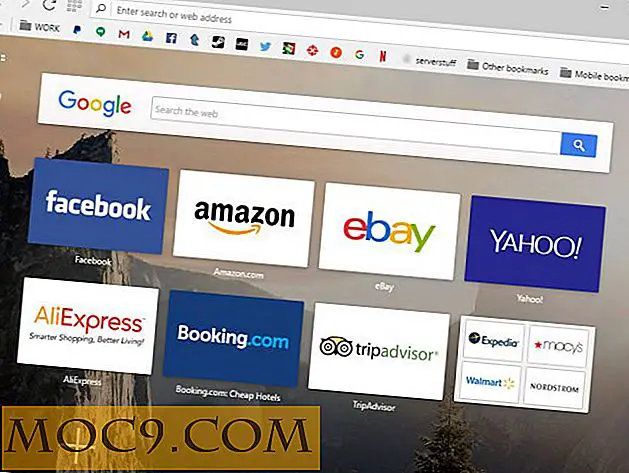Windows 10: Các tính năng cốt lõi của bản xem trước kỹ thuật
Không có Windows 9 cho chúng tôi! Microsoft đã không theo dõi nhãn thời gian của hệ điều hành, vì vậy ở đây có Windows 10. “ Nó thể hiện bước đầu tiên của một thế hệ Windows hoàn toàn mới, mở ra những trải nghiệm mới để mang đến cho khách hàng những cách thức mới để làm việc, vui chơi và kết nối ”. Myerson, Phó giám đốc điều hành của Microsoft về các hệ điều hành. Rõ ràng, chúng tôi chỉ có thể xem xét các tính năng cốt lõi dành cho người dùng doanh nghiệp trong khi các tính năng "người tiêu dùng" được đặt để triển khai vào đầu năm tới.
Bắt tay bạn trên Windows Xem trước kỹ thuật

Cũng giống như những gì họ đã làm với Windows 7, bản xem trước kỹ thuật của Windows 10 có sẵn cho công chúng tải xuống và kiểm tra. Yêu cầu duy nhất là bạn tham gia chương trình Windows Technical Preview. Ngoài ra, bạn phải:
- Có một máy tính để bàn / máy tính xách tay dự phòng để tải xuống bản đánh giá và kiểm tra các yêu cầu hệ thống.
- Tạo bản sao lưu các tệp và hệ điều hành nếu bạn muốn quay lại Windows Vista, Windows 7 hoặc Windows 8.
- Có trình độ trung cấp cho Windows nâng cao vì bạn sẽ tự cài đặt nó.
- Đừng quên khóa sản phẩm; bạn sẽ tìm thấy nó trên trang chương trình khi bạn tải xuống phiên bản hệ điều hành tương thích với hệ thống của mình.
- Không quan tâm đến các cập nhật bạn sẽ nhận được cuối cùng - vì đây là một cộng tác mở, bạn có thể gửi phản hồi để cải thiện.
- Mong đợi trục trặc và lỗi hệ thống.
Những điều khác cần ghi nhớ có thể được tìm thấy trong trang Chương trình xem trước chính thức.
Cài đặt
Cách dễ nhất để kiểm tra Windows 10 là cài đặt nó trong một máy ảo.
Có gì mới trong Windows 10?
Menu Start được cải tiến và mở rộng

Start Menu đã trở lại và nó đi kèm với các tính năng tùy chỉnh cho người dùng. Ghim và bỏ ghim các ô, trang web và chương trình trực tiếp yêu thích của bạn. Nó có tùy chọn thay đổi kích thước, cho phép bạn điều chỉnh theo chiều dọc hoặc chiều ngang cho nhiều không gian hơn. Thanh tìm kiếm hiển thị và menu “Tất cả ứng dụng” có thể được mở rộng để xem danh sách các chương trình và thư mục.
Chạy ứng dụng Cửa hàng và ứng dụng Desktop đồng thời

Một tính năng mới và cải tiến khác trong môi trường Windows 10 là bạn có thể chạy cả ứng dụng gốc và máy tính để bàn. Trong Windows 8, việc khởi chạy ứng dụng gốc được thực hiện trong giao diện người dùng Metro riêng biệt, trong khi bạn cần chuyển đổi giữa ứng dụng dành cho máy tính để bàn và ứng dụng gốc trong một môi trường khác. Với Windows 10, bạn mở ứng dụng cửa hàng như ứng dụng dành cho máy tính để bàn và chạy chúng trong giao diện người dùng Windows cùng một lúc - bạn có thể kéo, thay đổi kích thước, đóng, thu nhỏ và tối đa hóa.
Nút Chế độ xem tác vụ

Có nút nhỏ này bên cạnh Start Menu được gọi là nút "Task View" cho phép bạn xem tất cả các ứng dụng đang mở chỉ với một cú nhấp chuột. Chuyển đổi giữa các ứng dụng và xem ảnh chụp nhanh hiện tại của những gì bạn đang làm việc trên màn hình nhỏ và cũng có thể thêm một máy tính để bàn với một cú nhấp chuột.
Đa nhiệm với chế độ xem Snap nâng cao

Trong Windows 8, cho phép chế độ xem chụp liên quan đến một số bước và giới hạn trong hai ứng dụng. Trong Windows 10, bạn có thể tối đa hóa tính năng xem Snap trong màn hình nền bất kể loại ứng dụng nào, cho dù đó là ứng dụng cửa hàng hay ứng dụng dành cho máy tính để bàn. Quá trình chuyển đổi trơn tru và đơn giản: chỉ cần kéo cửa sổ sang một bên và bạn sẽ thấy một dải phân cách ở giữa.
Hỗ trợ chụp ảnh

Trong kết nối với Snap View, Microsoft đã giới thiệu tính năng thô sơ này cho Snap Assist trong việc đa nhiệm để chụp các cửa sổ khi sử dụng nhiều chương trình - bạn có thể kích hoạt và thay đổi kích thước các ô như bạn muốn. Tuy nhiên, tôi không thấy điều này hấp dẫn với màn hình nhỏ. Trong khi ở Chế độ xem Snap, hãy kéo một cửa sổ khác và đưa nó lên màn hình để xem.
Alt-Tab nhanh cho chuyển đổi tác vụ bàn phím

Với phím tắt, “Alt + Tab” cung cấp một chuyển đổi suôn sẻ khi chuyển sang nhiều chương trình và máy tính để bàn.
Command Prompt thân thiện với bàn phím

Trong Windows 10, bạn có thể nhấn phím “Ctrl + C”, “Ctl + V”, Alt và Shift và sử dụng các chức năng bàn phím khác một cách tự nhiên như cách bạn sử dụng chúng trong các ứng dụng Win-32 và các chương trình khác.
* Continuum cho Windows (thiết bị 2 trong 1)

Trong khi tính năng này chưa được phát hành cho bản demo máy thực, Joe Belfiore đã cho thấy một nghiên cứu chuyển động thiết kế “Continuum”, nơi Windows 10 trực quan biến thành giao diện người dùng máy tính bảng khi thiết bị thay đổi cài đặt phần cứng (ví dụ: bàn phím có thể tháo rời của HP Spectre môi trường máy tính để bàn chuyển thành giao diện người dùng máy tính bảng khi người dùng tháo bàn phím và ứng dụng được phóng to, cộng với mũi tên quay lại được nhìn thấy bên cạnh Trình đơn Bắt đầu để chuyển đổi tác vụ nhanh). Ứng dụng cửa hàng sẽ hoạt động trực quan trên giao diện người dùng quen thuộc.
Phần kết luận
Việc xây dựng ban đầu đi kèm với các lỗi như lỗi và trục trặc hệ thống. Vì vậy, mong đợi sự bất ổn và lỗi nếu bạn muốn cài đặt nó trên máy trạm của bạn. Cách tiếp cận mới của Microsoft - di động đầu tiên và đám mây đầu tiên - rõ ràng là được khuếch đại trong hệ điều hành sắp tới này. Windows 10 có sự kết hợp của Windows 7 và 8 tính năng; nó khá phức tạp vì có nhiều người dùng và thiết bị - từ người mới đến chuyên gia, từ điện thoại thông minh đến máy tính để bàn - người khổng lồ phần mềm đang cố gắng tiếp cận để có trải nghiệm tốt hơn.
Bạn nghĩ gì về các tính năng cốt lõi của bản dựng đầu tiên?